
iPad的 是一种具有巨大潜力的设备,配以合适的配件,您几乎可以做任何事情,其中之一就是照片编辑。 多亏了他们的大屏幕,设备格式, Apple Pencil和可用的应用程序,在iPad上编辑照片是一种真正的乐趣,而应归咎于Lightroom等应用程序,这是我们的责任,我们将在本文中讨论。
什么是Lightroom?
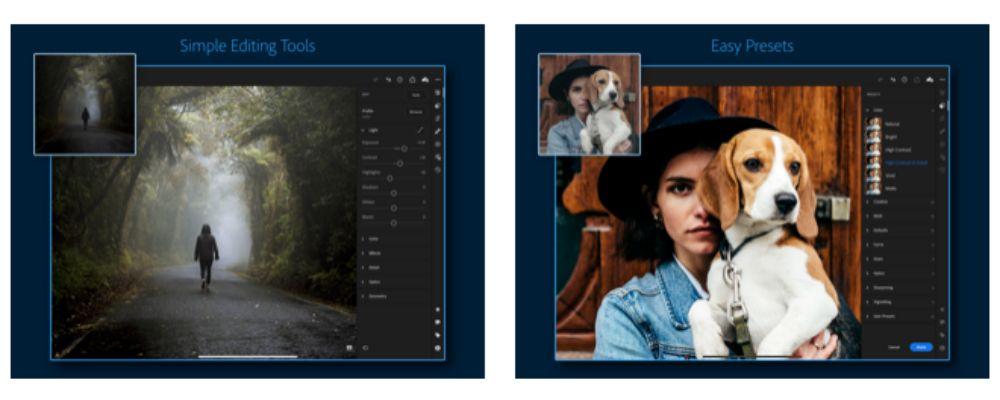
采光室是 土砖适用于所有想要在自己的照片上编辑照片的人的专业应用程序 iPhone 和iPad。 在这篇文章中,我将向您介绍该应用程序在iPad上的优势,但是,当然,这些优势和功能在iPhone应用程序中是完全相同的。
就像我告诉你的那样,Adobe Lightroom是一个照片编辑应用程序,该应用程序具有非常简单的界面,功能强大且种类繁多的外观以及非常漂亮的外观,因此既可以供世界上的新手使用,也可以由专业人士使用。 此外,在应用程序本身中,您可以找到灵感来编辑自己的照片,甚至可以进行培训以逐步学习如何将图像带入另一个层次。
毫无疑问,现在社交网络 Instagram 在摄影界已经变得如此重要,由于Adobe提供了Lightroom,该应用程序非常适合我逐步专业化并提高个人资料的级别。
基本功能入门
首先,我将向您介绍此应用程序的基本功能,以便所有从这个世界开始的人都知道在Lightroom中编辑第一张照片时必须从哪里开始。
编辑–您必须检查的第一件事
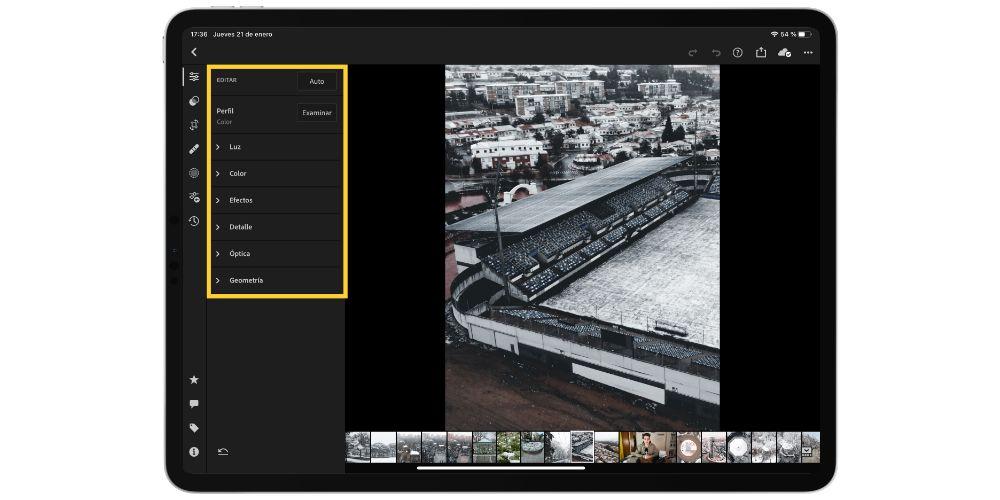
在第一部分中,您将拥有开始编辑照片时最基本的方面。 首先,您可以修改与光有关的所有参数,它们是:
- 博览会。
- 对比。
- 照明。
- 阴影。
- 白人
- 黑人
修改完照片的浅色部分后,您必须继续编辑颜色,在这里,您再次可以根据需要修改不同的设置:
- 温度。
- 色调。
- 强度。
- 饱和。
此外,在本节中,您还可以选择“颜色混合”和“颜色渐变”,这可能是针对照片编辑中稍微高级的用户的两个功能。
现在,我们转向可用的效果,参数,这些效果也可以为您的照片带来差异化和专业的触感。 在本节中,您需要修改以下参数:
- 质地。
- 明晰。
- 清除霾。
- 子弹点。
- 中点。
- 圆度
- 打消。
- 照明。
是时候触摸细节了,这些参数会给要编辑的每张照片带来特殊的效果。 在这种情况下,您可以使用以下参数:
- 焦点。
- 降噪
- 减少色彩杂讯。
在光学部分中,您可以修改以下参数。
- 也许是AC。
- 镜头校正。
最后,我们进入“几何”部分,您可以通过编辑以下参数来修改照片的几何形状(值得重复):
- 限制切割。
- 失真。
- 垂直。
- 水平的
- 旋转。
- 磁粉外观。
- 规模。
- X位移。
- Y偏移量。
预置
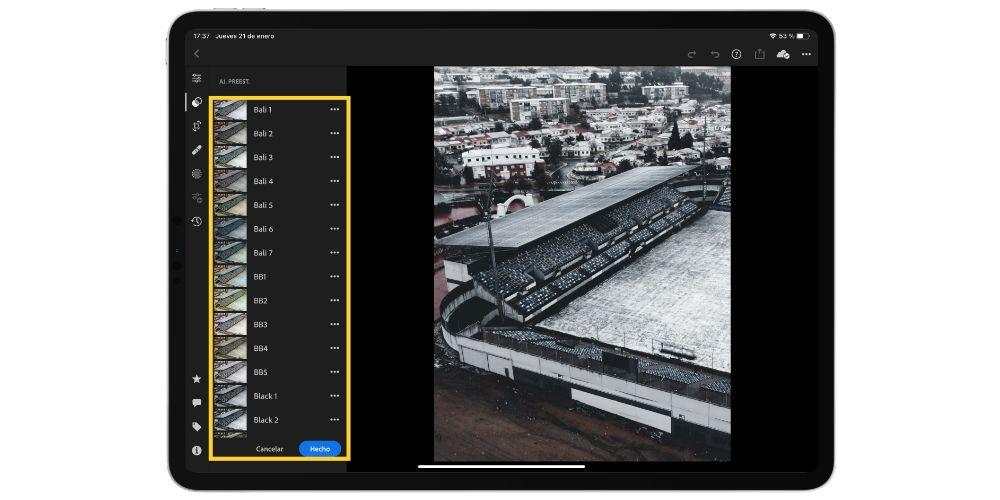
在很多情况下,您都不想过分复杂化生活,而是选择尝试快速编辑照片,在这种情况下,您必须特别注意“预设设置”部分,在该部分中您会发现已经预设的不同版本。我们可以根据您当时想要的编辑类型将其分类为可以应用于照片的滤镜。 从我对本应用程序的角度来看,最突出的要点之一是用户预设,在预设的这一部分中,更具体地说是用户预设,您可以在其中自定义和创建自己喜欢的设置,但稍后我会讨论。
修剪
编辑照片时的基本方面是对图片的裁剪能力,因为根据要显示的位置或要传输的内容,照片的格式或方面会有所不同。 例如,Instagram的理想格式是4×5,而使用Lightroom,您可以将所有照片调整为该格式,以在人们滚动浏览供稿并浏览您的照片时吸引他们的注意力。
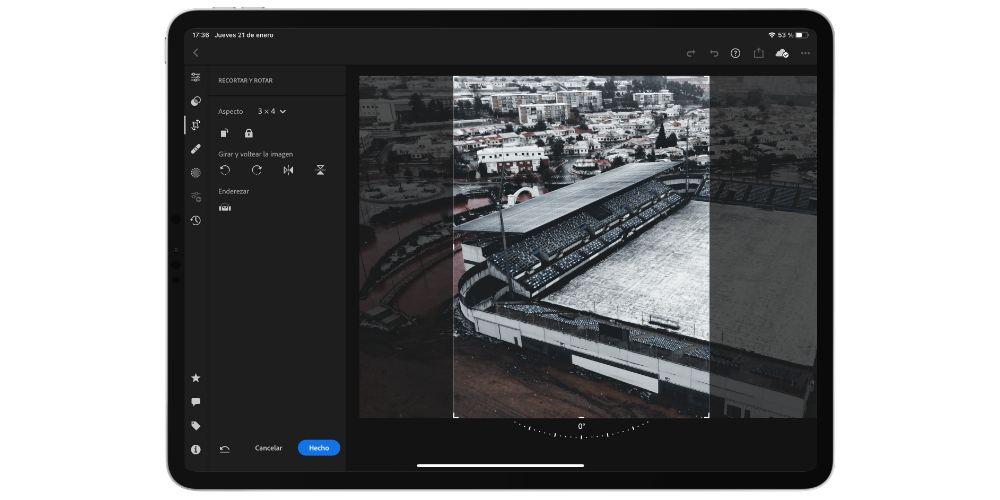
高级功能
现在是时候与您讨论功能了,也许更多地侧重于专业观众,但是这些功能具有巨大的潜力,最重要的是,在很多时候都非常有用。
遮瑕刷
Adobe Lightroom类别中的应用程序必须具有这样的工具,即“修复画笔”,您可以用它巧妙地消除在照片中发现的那些缺陷,无论是没有人邀请的脸上的颗粒还是地面上的污渍。会引起过多的关注,并将您的听众转移到没有任何贡献的照片的一侧,那么,您可以使用此校正笔将所有这些删除。
精选版
再一次,专业照片编辑器中必不可少的功能是选择性编辑。 编辑所需参数(仅照片一部分)的能力为用户提供了巨大的潜力,可以开发他们的全部创造力并创作出真正的艺术品。
随时返回

可能有一段时间,您已经编辑了一段时间的照片,但您意识到色调或传达的感觉与您所要查找的照片不完全相同,嗯,不用担心,Adobe Lightroom还具有一个您可以使用该功能返回到原始照片,或者想要返回到以前制作的任何以前的版本,直到到达此时的位置。
自己或外部预设
正如我之前提到的,我最强调此应用程序的要点之一是创建和采用预设的可能性,这些预设在同一应用程序中已经可用,与其他应用程序没有什么不同,但是首先,您可以采用完全个性化的方式来创建自己的内容,其次,可以从其他创建者那里下载或采用这些设置,并将其提供给公众。 这样,您可以使一系列照片具有相同的版本,并因此采用常规的批处理编辑行,就我而言,这对于使我的Instagram feed具有更专业的风格非常有趣。
专业版Adobe Lightroom
最初,Adobe Lightroom应用程序是免费的,您可以从App Store下载它,但是,有些功能仅在其Pro版本中可用,如果要使用,则需要付费。 从我的角度来看,此订阅为您提供的亮点之一是,照片将在iPhone,iPad和 Mac 应用程序,这使得在iPad上开始编辑版本以及在iPhone或Mac上继续播放它没有任何问题变得更加容易。
此外,至关重要的是要提到iPad的Adobe Lightroom订阅也可以在iPhone上使用,但是,如果您想在Mac上享受Pro的优势,则必须另外付费。
